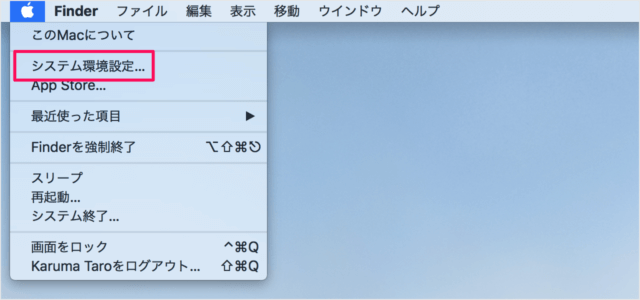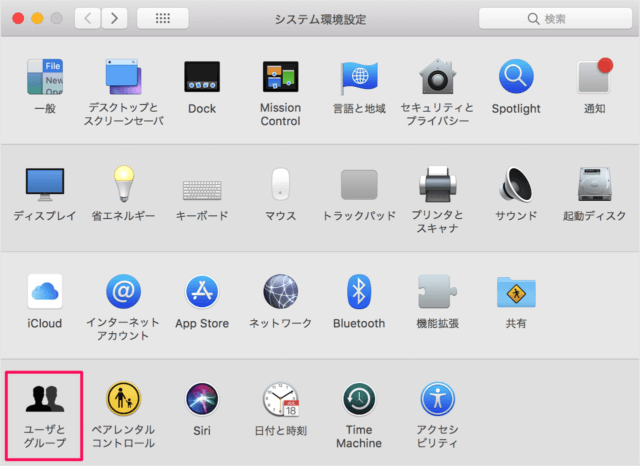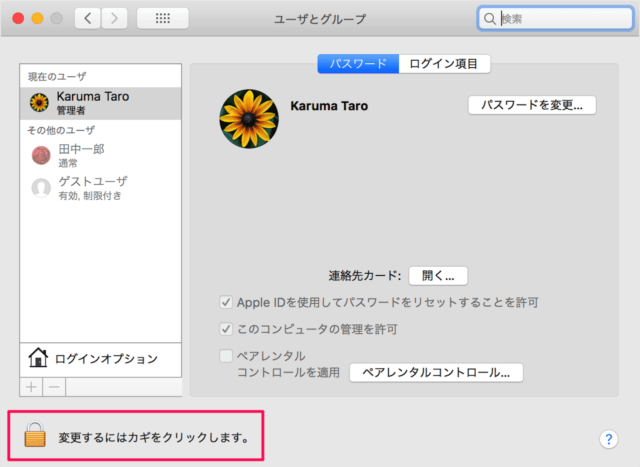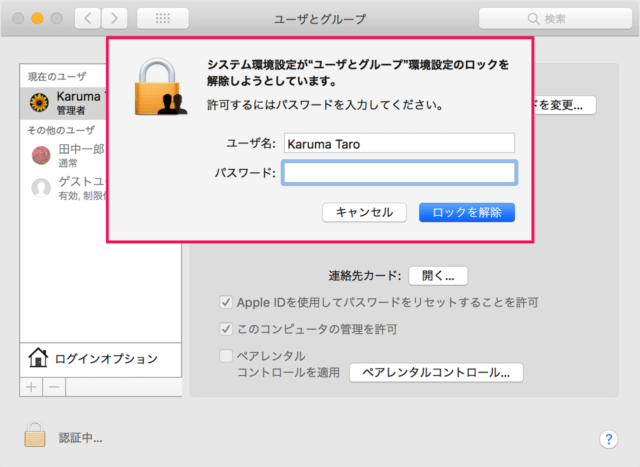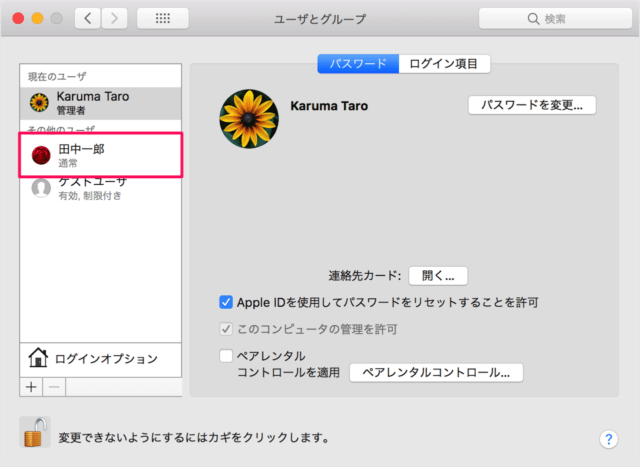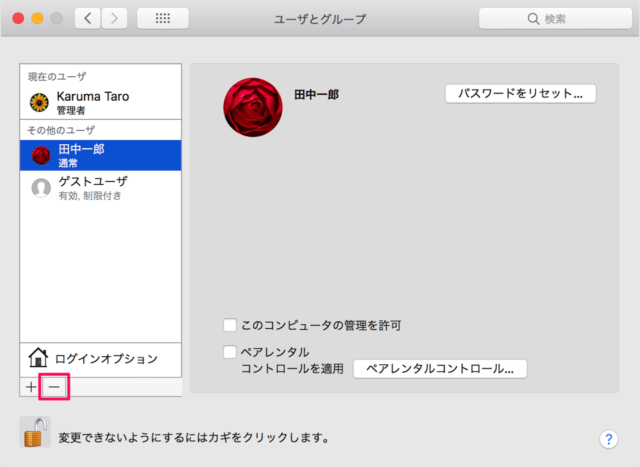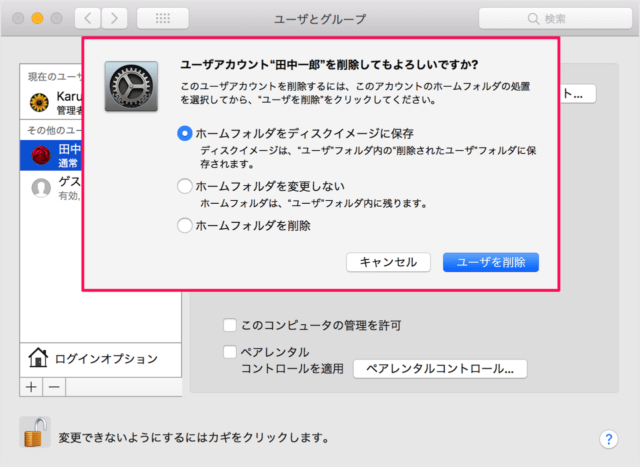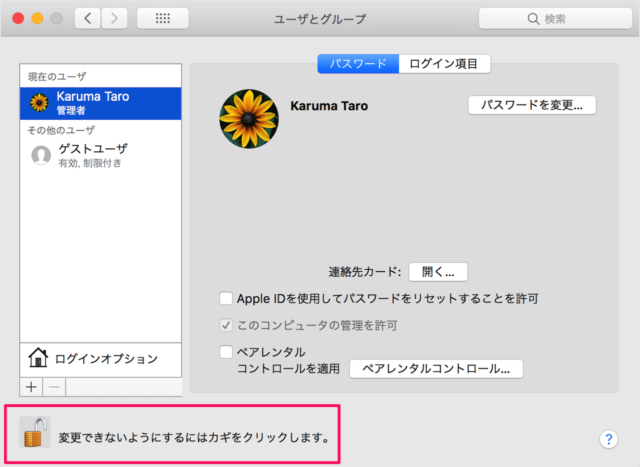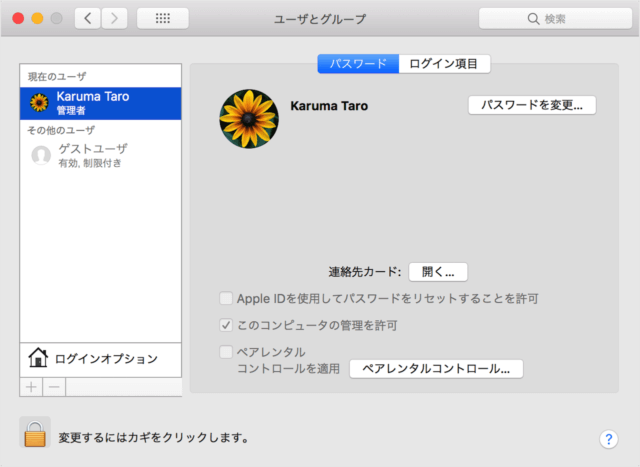新しいユーザーアカウントを作成する方法はこちらを参考にしてください。
Mac - 新しいユーザーアカウントを作成 - 複数ユーザー
ユーザーアカウントの削除
それでは実際にユーザーアカウントを削除してみましょう。 アップルメニューの「システム環境設定」をクリックします。 システム環境設定です。 「ユーザとグループ」をクリックします。 ユーザとグループの設定です。 変更するためにウィンドウ左下の「錠前(カギ)」をクリックします。 すると、ポップアップが表示されます。 「パスワード」を入力し「ロックを解除」をクリックします。 ロックが解除されたら 削除するユーザーアカウントを選択し 「-」ボタンをクリックします。 クすると、「ユーザーアカウントを削除してもよろしいですか?」というポップアップが表示されるので、「ホームフォルダ」をどうするかを選択し「ユーザを削除」をクリックします。
ホームフォルダをディスクイメージに保存 ホームフォルダを変更しない ホームフォルダを削除
すると、左カラムからユーザーが削除されます。 最後に「錠前(カギ)」をクリックし、ロックしましょう。 これでユーザーアカウント削除の完了です。 その他の Mac の使い方や設定はこちらをご覧ください。
Mac の使い方と設定